Pobieranie i aktualizacja sterownika aparatu Asus dla systemu Windows 10, 11
Opublikowany: 2023-10-06W tym poście omówiono różne metody pobierania, instalowania i aktualizowania sterownika aparatu Asus dla systemu Windows 10, 11. Przeczytaj cały artykuł, aby uzyskać lepsze informacje.
W dzisiejszym świecie, kiedy rozmowy wideo i spotkania stały się dla wielu osób codziennością. Z tego samego powodu aparat jest prawdopodobnie najważniejszym gadżetem. Z drugiej strony, jeśli ten element wykazuje niespójne zachowanie i całkowicie przestaje działać. Podobnie widzieliśmy, jak wielu użytkowników systemu Windows napotykało nieprawidłowe działanie aparatu w swoich laptopach Asus. Nie panikuj, jeśli i Ty masz problemy z aparatem Asus. Wszystko, co musisz zrobić, to po prostu sprawdzić, czy sterowniki aparatu Asus są zaktualizowane, czy nie.
Ponieważ problemy z kamerą internetową komputera są prawdopodobnie spowodowane nieaktualnym lub w inny sposób niedostępnym sterownikiem aparatu z systemem Windows 10 lub Windows 11. Wbudowana kamera komputera nie będzie działać poprawnie, jeśli nie masz zainstalowana na nim najnowsza wersja odpowiedniego sterownika.
Aby Ci w tym pomóc, przygotowaliśmy ten przewodnik pobierania sterowników, przedstawiający wiele sposobów pobierania sterownika aparatu Asus w systemie Windows 10, 11. Kontynuuj czytanie!
Metody pobierania, instalowania i aktualizowania sterownika aparatu Asus dla systemu Windows 10, 11
Poniżej znajduje się kilka łatwych i szybkich metod znalezienia i zainstalowania najnowszej i najbardziej kompatybilnej aktualizacji sterownika aparatu Asus na komputerze. Bez zbędnych ceregieli, zaczynajmy!
Metoda 1: Pobierz i ręcznie zainstaluj sterownik aparatu Asus ze strony producenta
Podobnie jak inni producenci, Asus zapewnia również pełne wsparcie sterowników dla swoich produktów. Oznacza to, że możesz przejść do oficjalnej strony internetowej Asusa i znaleźć najnowszą wersję sterowników aparatu. Aby jednak skorzystać z tej metody, trzeba mieć czas, cierpliwość i wymaganą wiedzę techniczną.
Po prostu odwiedź oficjalną stronę pomocy technicznej Asusa, następnie wyszukaj kompatybilne sterowniki aparatu i kliknij opcję Pobierz. Po pobraniu kliknij dwukrotnie instalator sterownika i postępuj zgodnie z instrukcjami wyświetlanymi na ekranie, aby całkowicie zainstalować sterowniki kamery internetowej Asus dla systemu Windows 10, 11.
Gdy wszystko zostanie wykonane, uruchom ponownie system.
Przeczytaj także: Pobieranie, instalacja i aktualizacja sterowników kamery internetowej HP dla systemu Windows 10, 8, 7
Metoda 2: Pobierz sterownik aparatu Asus za pomocą Menedżera urządzeń
W systemie Windows dostępne jest narzędzie o nazwie Menedżer urządzeń, które umożliwia pobranie najnowszych sterowników dla komputera lub laptopa. Za pomocą tego wbudowanego narzędzia możesz szybko wyszukać dostępne aktualizacje sterowników i zainstalować je w swoim systemie. Aby zaktualizować sterownik kamery notebooka Asus w Menedżerze urządzeń, wykonaj poniższe czynności:
Krok 1: Aby rozpocząć, naciśnij jednocześnie klawisze Windows + X na klawiaturze i wybierz Menedżera urządzeń. 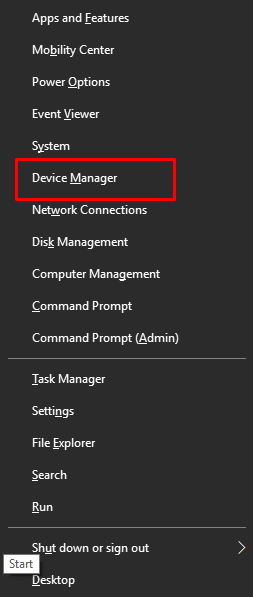
Krok 2: W oknie Menedżera urządzeń kliknij dwukrotnie sekcję Urządzenia do przetwarzania obrazu, aby ją rozwinąć.
Krok 3: Następnie kliknij prawym przyciskiem myszy sterownik aparatu Asus i wybierz Aktualizuj oprogramowanie sterownika. 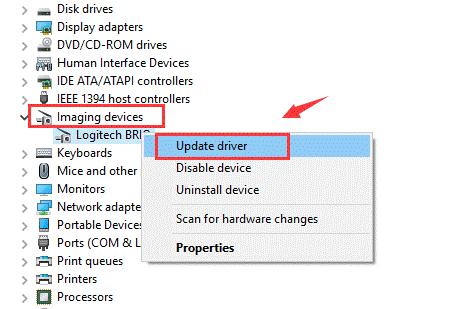
Krok 4: Następnie wybierz opcję automatycznego wyszukiwania zaktualizowanego oprogramowania sterownika. 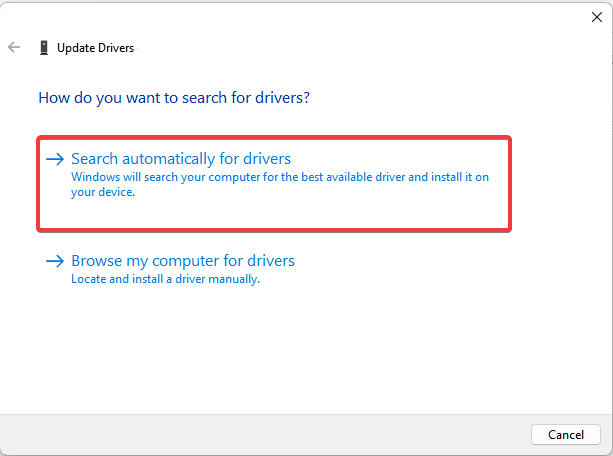

Teraz musisz poczekać, aż system Windows 10 lub 11 zakończy pobieranie i instalowanie niezbędnych sterowników. Po zainstalowaniu sterowników konieczne będzie ponowne uruchomienie urządzenia, aby dokończyć instalację sterowników.
Metoda 3: Użyj narzędzia Win Riser Driver Updater do pobrania sterownika aparatu Asus (zalecane)
Ręczna aktualizacja sterowników urządzeń jest bardzo czasochłonną i żmudną operacją. Jeśli nie chcesz tracić czasu na ręczną aktualizację sterownika, proponujemy zamiast tego skorzystać z oprogramowania do aktualizacji sterowników. Win Riser Driver Updater to najskuteczniejszy program do automatycznego instalowania aktualizacji sterowników. Narzędzie Win Riser Driver Updater jest dobrze znane z tego, że ułatwia i przyspiesza cały proces instalowania najnowszych aktualizacji sterowników. Jest to kompleksowe rozwiązanie wszystkich problemów z komputerem. Narzędzie zawiera wiele wbudowanych narzędzi, w tym usuwanie złośliwego oprogramowania, aktualizację sterowników, zwiększanie wydajności i wiele innych.
Wykonaj poniższe kroki, aby pobrać i zainstalować sterownik kamery notebooka Asus za pomocą narzędzia Win Riser Driver Updater.
Krok 1: Za pomocą przycisku podanego poniżej pobierz bezpłatnie plik instalacyjny programu Win Riser Driver Updater.
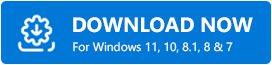
Krok 2: Po pobraniu postępuj zgodnie z instrukcjami kreatora instalacji, aby zainstalować go na swoim urządzeniu.
Krok 3: Po zainstalowaniu narzędzie do aktualizacji sterowników automatycznie rozpoczyna skanowanie komputera w poszukiwaniu nieaktualnych lub uszkodzonych sterowników i wyświetla szczegółową listę sterowników wymagających aktualizacji. 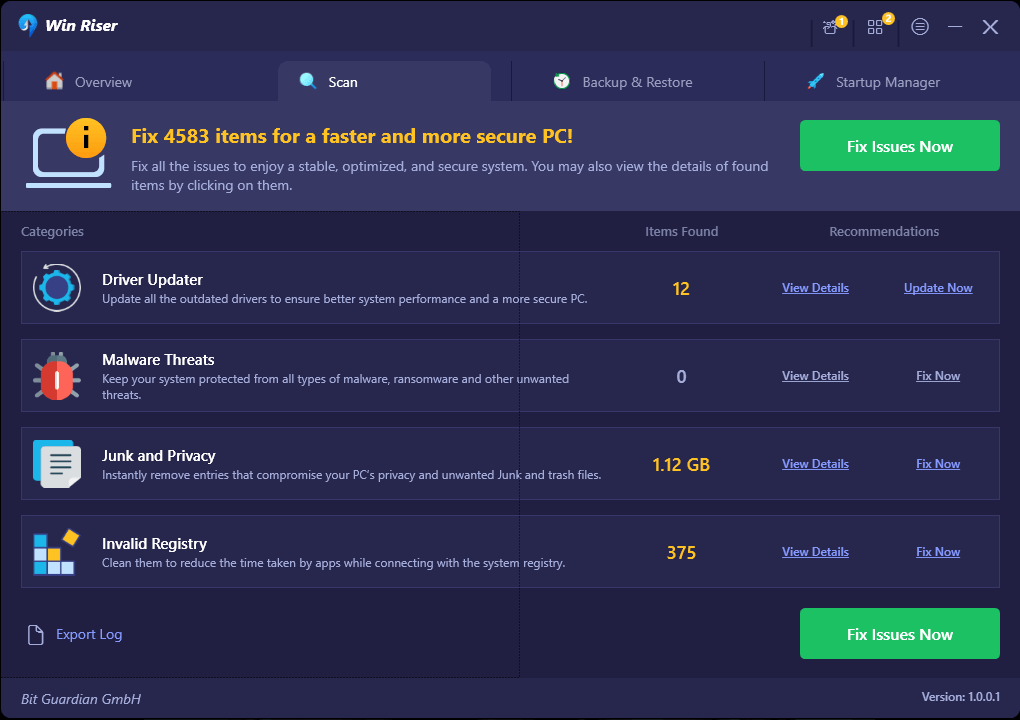
Krok 4: Na koniec kliknij opcję Napraw problemy teraz. Ta czynność spowoduje jednoczesne zainstalowanie dostępnych aktualizacji sterowników, w tym sterownika kamery internetowej Asus. 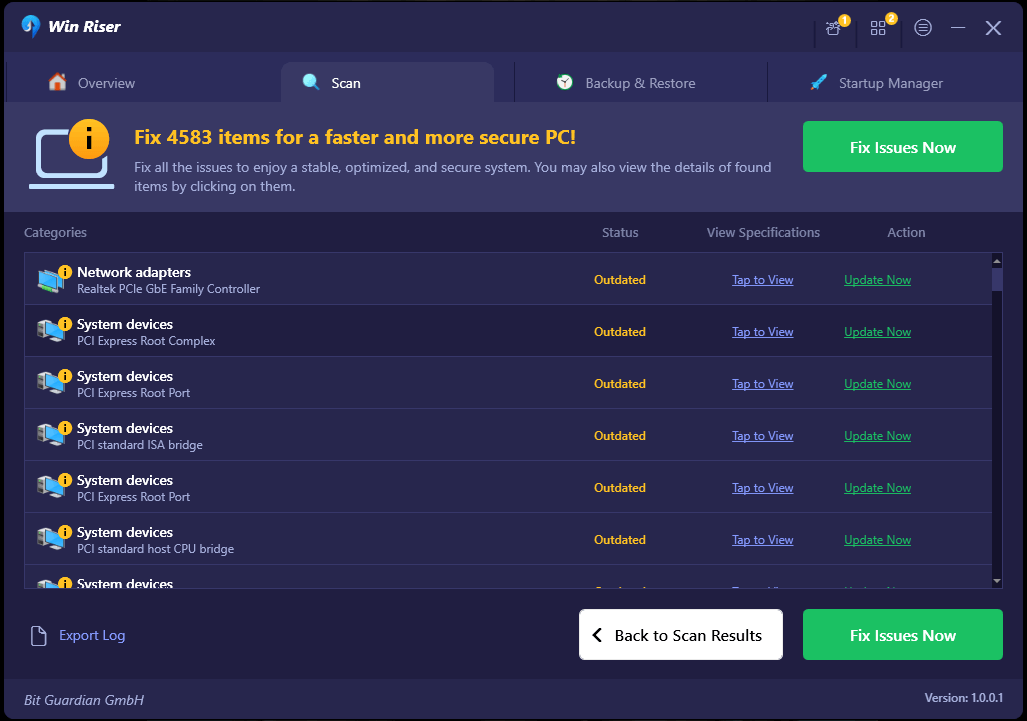
Uruchom ponownie system, aby ostatnio zainstalowane sterowniki mogły zacząć działać.
Metoda 4: Uruchom usługę Windows Update, aby pobrać sterownik aparatu Asus
Kiedy zaktualizujesz system operacyjny swojego komputera, najnowsze sterowniki zostaną automatycznie pobrane i zainstalowane na Twoim urządzeniu, a wersje już istniejących sterowników zostaną zaktualizowane. Z drugiej strony ta metoda prawdopodobnie nie będzie szczególnie skuteczna, jeśli aktualizacja sterownika jest stosunkowo nowa. W każdym razie możesz spróbować pobrać sterowniki aparatu Asus dla systemu Windows 10/11, postępując zgodnie z instrukcjami podanymi poniżej.
Krok 1: Naciśnij razem klawisze Windows + I, aby otworzyć panel Ustawienia systemu Windows.
Krok 2: Teraz wybierz Aktualizacja i zabezpieczenia z ustawień, które pojawiły się na ekranie. 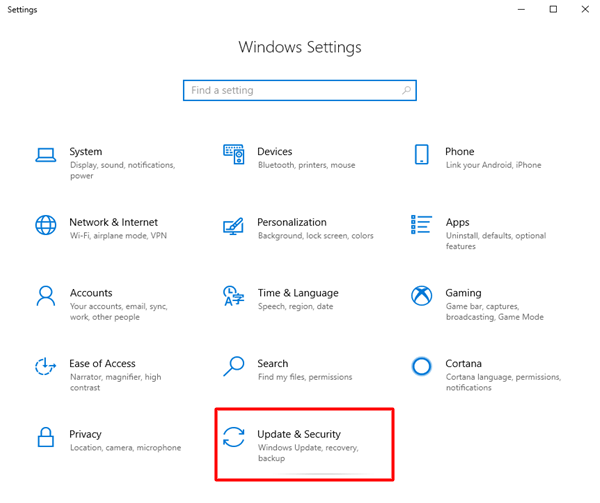
Krok 3: Następnie sprawdź, czy w lewym panelu wybrano opcję Aktualizacje systemu Windows. A następnie kliknij Sprawdź aktualizacje, aby kontynuować. 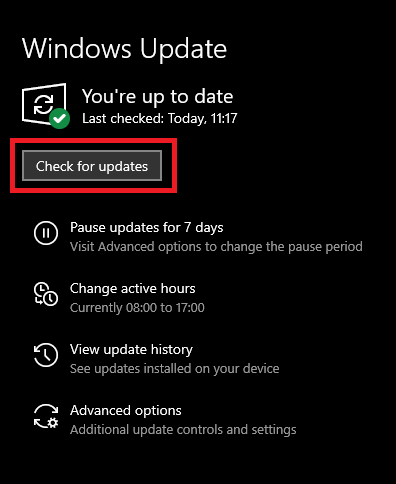
Na koniec konieczne będzie ponowne uruchomienie komputera, aby zakończyć instalację sterownika aparatu Asus dla systemu Windows 10, 11.
Przeczytaj także: Pobieranie i aktualizacja sterowników ASUS dla Windows 10, 8, 7
Jak pobrać sterowniki aparatu Asus dla systemu Windows 10/11: wyjaśniono
Możesz pobrać sterowniki aparatu ASUS dla systemu Windows 11/10, wykonując kroki opisane w tym poście na blogu, które są raczej proste i jednoznaczne. Mamy nadzieję, że stosując jedno z podejść opisanych powyżej, będziesz w stanie zlokalizować odpowiednie i najnowsze sterowniki aparatu do notebooka Asus.
Jeśli masz jakieś pytania lub potrzebujesz dodatkowej pomocy, skorzystaj z pola komentarzy poniżej, aby wysłać nam wiadomość. Aby uzyskać więcej artykułów związanych z technologią, porad i recenzji oprogramowania, możesz zapisać się do naszego biuletynu i śledzić nas w mediach społecznościowych.
